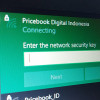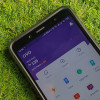Cara Membersihkan Mouse Wireless, Optical dan Mekanik

Mouse adalah salah satu perangkat sekaligus aksesoris penting saat kita menggunakan komputer. Alat mungil ini bahkan memiliki peran yang cukup vital untuk bernavigasi dan menjalankan program-program tertentu, bahkan ketika menggunakan laptop.
Karena alasan tersebut, maka mouse komputer perlu dirawat dan dibersihkan secara rutin agar fungsi dan kinerjanya tetap maksimal ketika akan digunakan untuk beraktivitas.
Sebelum membersihkan mouse komputer, kita perlu mengenali dulu tanda-tanda kapan mouse harus dibersihkan. Pada mouse optical misalnya, biasanya saat pergerakan mouse pointer tidak bisa bergerak dengan lancar.
Hal tersebut akan menyebabkan pointers kadang bergerak secara acak tanpa alasan. Sementara untuk mouse mekanik, pertandanya adalah ketika pergerakan pointer menjadi lebih lambat dari biasanya.
Selain kedua jenis mouse tersebut, ada lagi jenis mouse lain yaitu mouse wireless. Pada dasarnya, tanda untuk mengenali apakah mouse wireless kita perlu dibersihkan atau tidak, sama dengan pada mouse optical.
Perbedaan antara kedua jenis mouse ini adalah pada teknologinya, dimana mouse optical masih menggunakan kabel, dan mouse wireless menggunakan baterai.
Berikut ini tips dan cara membersihkan mouse wireless, optical, dan mekanik yang bisa Anda coba sendiri.
Cara Membersihkan Mouse Wireless

Hal pertama yang perlu diperhatikan ketika akan membersihkan mouse wireless adalah dengan memastikan bahwa mouse sedang tidak terhubung dengan perangkat komputer atau laptop.
Pastikan juga baterai pada mouse sudah terlepas. Ini perlu dilakukan untuk menghindari terjadinya kerusakan atau konslet pada perangkat mouse karena masih terhubung dengan daya listrik.
Gunakan kain microfiber yang sudah dibasahi dengan sedikit deterjen dan mulai mengusap permukaan mouse secara perlahan. Oh ya, kalau Anda tidak punya kain microfiber, bisa diganti dengan tisu basah yang bisa dibeli di mini market.
Pastikan Anda mengusap seluruh permukaan mouse dengan merata ya, hingga ke bagian sela-selanya. Untuk bagian-bagian yang sensitif seperti optik, gunakan cotton bud yang sudah dicelupkan pada cairan deterjen juga.
Sedikit saja, tidak perlu terlalu basah. Oleskan dengan perlahan dan lembut, jangan sampai kita menekan bagian optik terlalu keras, karena bisa menyebabkan kerusakan pada sensornya. lakukan hal yang sama pada bagian roll mouse.
Setelah selesai melakukan langkah-langkah di atas, ambil kain kering, atau tisu kering, dan mulai mengusap bagian-bagian yang masih basah pada permukaan mouse. Pastikan seluruh bagian kering sebelum mulai dipakai lagi.
Cara Membersihkan Mouse Optical

Mouse optical bekerja berdasarkan sensor lampu yang ada di bawah mouse. Tak heran, mouse tipe ini harus digunakan di permukaan yang rata dan halus agar bisa bekerja maksimal. Untuk memaksimalkan performa mouse ini, Anda harus membersihkan mouse ini dari debu dan kotoron.
Untuk membersihkan mouse ini tidak membutuhkan waktu lama, cukup 5 menit saja. Jadi bersihkan mouse ini setidaknya sebulah sekali untuk membantu mouse bekerja optimal.
Langkah pertama, Anda harus cabut mouse dari komputer. Biasanya, mouse optical saat ini terhubung ke komputer menggunakan kabel USB.
Jika Anda menggunakan mouse dengan USB, Anda cukup langsung mencabut mouse. Namun, jika mouse menggunakan konektor berbeda, Anda harus mematikan komputer terlebih dahulu.
Setelah tercabut, Anda bisa mengecek area di bawah mouse, tempat LED dan lensa. Bersihkan area tersebut dengan cotton bud atau korek kuping.
Anda bisa menambahkan sedikit cairan pembersih ke cotton bud lalu membersihkan ke area lensa dan LED. Ingat jangan langsung memberikan cairan ke lensa.
Bersihkan perlahan debu dan kotoran. Jangan terlalu keras menekan lensa dan LED takutnya bisa lecet dan memperparah kerja mouse. Setelah itu, Anda bisa gunakan cotton bud yang kering untuk membersihkan area tersebut dan area lainnya.
Tempatkan mouse seperti biasa agar mengering dan kotoran lain jatuh ke bawah sebelum ditancapkan lagi ke komputer.
Cara Membersihkan Mouse Mekanik

Mouse mekanik bekerja menggunakan semacam bola yang menggerakan tiga rollers di dalam mouse. Untuk membersihkan mouse jenis ini, pastikan Anda telah mencabutnya dari komputer atau laptop terlebih dahulu.
Membersihkan mouse mekanik sedikit lebih kompleks dari cara membersihkan kedua jenis mouse sebelumnya, karena dibutuhkan ketelitian.
Langkah selanjutnya setelah mouse tercabut adalah dengan membuka penutup pada area bawah mouse. Ambil kain microfiber kering dan mulai lah membersihkan bagian bola dan rollers yang ada di dalamnya.
Lakukan dengan perlahan dan hati-hati karena bagian ini cukup sensitif. Jika dirasa sudah tidak ada kotoran yang menempel, pasang kembali penutupnya seperti semula.
Itu dia cara membersihkan mouse wireless, optical dan mekanik yang bisa Anda lakukan sendiri di rumah. Setelah mouse dibersihkan, kita akan merasakan sendiri perbedaannya ketika dipakai kembali. Nah, selamat mencoba!